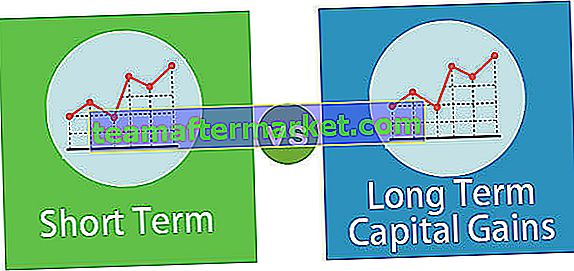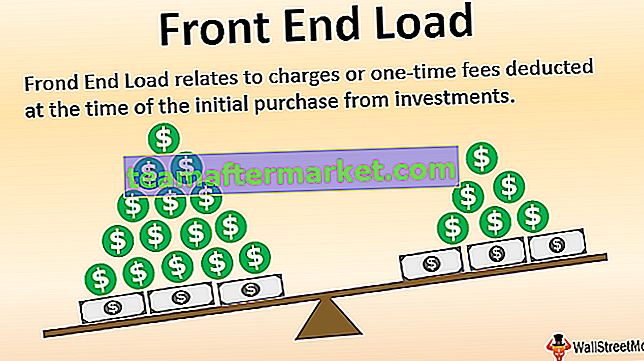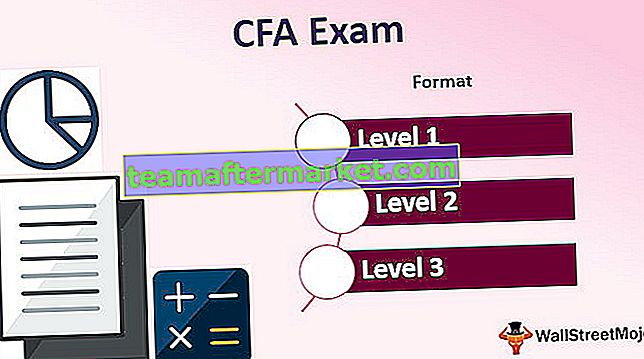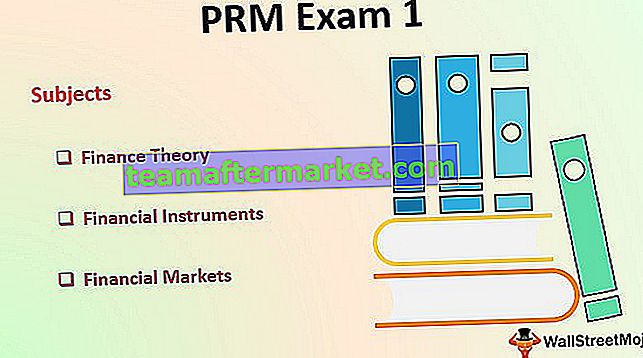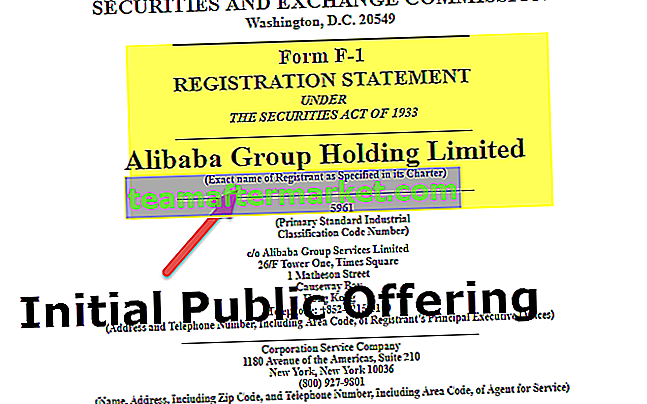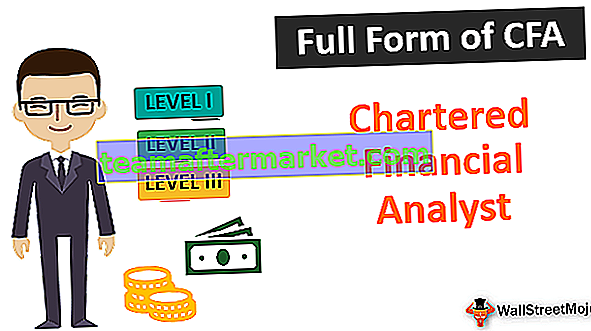Excel VBA RGB Color
RGB também pode ser denominado como vermelho, verde e azul, esta função é usada para obter o valor numérico do valor da cor, esta função tem três componentes como um intervalo nomeado e eles são vermelho, azul e verde as outras cores são consideradas como os componentes dessas três cores diferentes no VBA.
No VBA tudo se resume a codificação de cada peça, por exemplo, se você quiser fazer referência a alguma parte da planilha, então podemos usar o objeto RANGE, se você quiser alterar a cor da fonte, então podemos fazer uso da propriedade NAME do intervalo, em seguida, escreva o nome da fonte que precisávamos, mas imagine uma situação de mudar a cor da fonte ou cor de fundo da célula para isso, podemos fazer uso de cores VB embutidas como, vbGreen, vbBlue, vbRed, etc ... Mas temos função dedicada para brincar com cores diferentes, ou seja, função RGB.

Abaixo está a sintaxe da função de cor RGB.

Como você pode ver acima, podemos fornecer três argumentos, ou seja, Vermelho, Verde e Azul. Todos esses três parâmetros podem aceitar números inteiros de 0 a 255 apenas e o resultado desta função será do tipo de dados “Longo”.
Alterar a cor das células usando a função VBA RGB
Você pode baixar este modelo VBA RGB Excel aqui - modelo VBA RGB ExcelExemplo 1
Por exemplo, temos números da célula A1 a A8, conforme mostrado na imagem abaixo.

Para este intervalo de células, tentaremos mudar a cor da fonte para alguma cor aleatória usando a função RGB.
Inicie o procedimento de macro primeiro.
Código:
Sub RGB_Example1 () End Sub

Primeiro, precisamos fazer referência ao intervalo de células das fontes da qual queremos mudar a cor, neste caso, nosso intervalo de células é A1 a A8, então forneça o mesmo usando o objeto RANGE .
Código:
Sub RGB_Example1 () Range ("A1: A8") End Sub 
Coloque um ponto para ver a lista do IntelliSense do objeto RANGE, na lista do IntelliSense estamos tentando alterar a cor da fonte e, portanto, escolha a propriedade FONT na lista.
Código:
Sub RGB_Example1 () Range ("A1: A8"). Font End Sub 
Uma vez que a propriedade FONT foi escolhida nesta propriedade, estamos tentando mudar a cor , então escolha a propriedade de cor de FONT.
Código:
Sub RGB_Example1 () Range ("A1: A8"). Font.Color End Sub 
Coloque o sinal de igual e abra a função RGB.
Código:
Sub RGB_Example1 () Range ("A1: A8"). Font.Color = RGB (End Sub 
Forneça números inteiros aleatórios de 0 a 255 para todos os três argumentos da função RGB.
Código:
Sub RGB_Example1 () Range ("A1: A8"). Font.Color = RGB (300, 300, 300) End Sub 
Ok, agora execute o código e veja o resultado das cores das fontes das células de A1 a A8.
Resultado:

Então, as cores da fonte mudaram de preto para outro. A cor depende dos números que atribuímos à função RGB.
Abaixo estão os códigos de cores RGB para obter algumas das cores comuns.

Você pode apenas alterar a combinação de números inteiros de 0 a 255 para obter os diferentes tipos de cores.
Exemplo # 2
Para o mesmo intervalo de células, vamos ver como alterar a cor de fundo dessas células.
Primeiro, forneça o intervalo de células usando o objeto RANGE .
Código:
Sub RGB_Example2 () Intervalo ("A1: A8"). End Sub
Desta vez estamos mudando a cor de fundo das células mencionadas, então não temos nada a ver com a propriedade FONT agora para mudar a cor de fundo escolha a propriedade “ Interior ” do objeto RANGE.
Código:
Sub RGB_Example2 () Range ("A1: A8"). Interior End Sub 
Assim que a propriedade “Interior” for selecionada, coloque um ponto para ver as propriedades e métodos desta propriedade “Interior”.
Código:
Sub RGB_Example2 () Intervalo ("A1: A8"). Interior. End Sub
Como estamos alterando a cor do interior das células mencionadas, escolha a propriedade “ Color ”.
Código:
Sub RGB_Example2 () Range ("A1: A8"). Interior.Color End Sub 
Para definir a propriedade de cor interna do intervalo de células (A1 a A8), use o sinal de igual e abra a função RGB.
Código:
Sub RGB_Example2 () Faixa ("A1: A8"). Interior.Color = RGB (End Sub 
Digite o número aleatório que você deseja.
Código:
Sub RGB_Example2 () Range ("A1: A8"). Interior.Color = RGB (0, 255, 255) End Sub 
Execute o código e veja a cor de fundo.
Resultado:

A cor de fundo foi alterada.
Coisas para lembrar aqui
- RGB significa Vermelho, Verde e Azul.
- Uma combinação dessas três cores resultará em cores diferentes.
- Todos esses três parâmetros podem aceitar valores inteiros entre 0 e 255 apenas. Qualquer número acima disso será redefinido para 255.